- Часть 1. Как конвертировать HEIC в JPG на Android с помощью FoneLab HEIC Converter
- Часть 2. Как конвертировать HEIC в JPG на Android через предварительный просмотр
- Часть 3. Как конвертировать HEIC в JPG на Android онлайн
- Часть 4. Часто задаваемые вопросы о том, как конвертировать HEIC в JPG на Android
Конвертируйте HEIC в JPG на Android с помощью 3 ведущих подходов
 Обновлено Лиза Оу / 28 июля 2023 г., 16:30
Обновлено Лиза Оу / 28 июля 2023 г., 16:30Привет! Я использовал iPhone своего друга, чтобы задокументировать наш школьный проект, сделав фотографии. Но когда она отправила их на мой старый телефон Android, я не смог открыть или просмотреть изображения, так как они в формате HEIC. Я должен просмотреть их в ближайшее время, чтобы уложиться в срок проекта, но я не знаю, как конвертировать HEIC в JPG на Android. Есть кто-нибудь, кто знает быстрый метод? Спасибо!
У вас есть файлы HEIC на вашем телефоне? Если это так, вы можете столкнуться с трудностями при их просмотре, особенно если ваше устройство старой версии и не поддерживает формат HEIC. Как некоторые люди знают, HEIC или High-Efficiency Image File Format — это формат, который позволяет фотографии иметь меньший размер файла с более высоким качеством. Однако это не все, поскольку главный недостаток этого формата заключается в том, что он недоступен для многих устройств.

Поэтому вам необходимо преобразовать файлы HEIC в более поддерживаемый формат, например JPG, чтобы просматривать их на различных устройствах. Вы можете использовать методы с разных платформ для выполнения процесса преобразования. В приведенной ниже статье доступны методы от встроенных функций до онлайн-программ и сторонних программ, которые помогут вам преобразовать изображения HEIC в формат JPG. Инструкции также впереди, так что переходите к следующим частям, чтобы начать быстро.

Список руководств
- Часть 1. Как конвертировать HEIC в JPG на Android с помощью FoneLab HEIC Converter
- Часть 2. Как конвертировать HEIC в JPG на Android через предварительный просмотр
- Часть 3. Как конвертировать HEIC в JPG на Android онлайн
- Часть 4. Часто задаваемые вопросы о том, как конвертировать HEIC в JPG на Android
Часть 1. Как конвертировать HEIC в JPG на Android с помощью FoneLab HEIC Converter
FoneLab HEIC Converter — это сторонний инструмент, предназначенный для преобразования файлов изображений HEIC. Он позволяет преобразовывать эти фотографии в формат JPG или PNG, которые обычно поддерживаются многими устройствами. Следовательно, вы можете рассчитывать на просмотр изображений HEIC на разных мобильных телефонах, компьютерах и т. д., как только вы конвертируете их с помощью этого метода. Кроме того, этот конвертер предлагает преимущества, которые позволяют избежать многих ограничений конвертации. Например, он поддерживает файлы HEIC с iPad, iPod Touch и iPhone. Кроме того, FoneLab HEIC Converter удобен в навигации и обеспечивает безопасность ваших изображений.
С FoneLab HEIC Converter вы легко конвертируете изображения HEIC в форматы PNG / JPG / JPEG.
- Преобразует изображения HEIC в форматы PNG / JPG / JPEG.
- Пакетное преобразование фотографий HEIC сразу.
- Вы можете настроить качество изображения.
Посмотрите на управляемые инструкции ниже как на образец того, как конвертировать HEIC в JPG на Android с помощью FoneLab HEIC Converter:
Шаг 1Направьте свой браузер на официальный веб-сайт FoneLab HEIC Converter и найдите Бесплатная загрузка вкладка Найдя его, щелкните по нему, чтобы получить файл установщика инструмента. Процесс загрузки не займет много времени, так как программе требуется совсем немного места на диске. Затем откройте его и настройте установку для последующего запуска конвертера HEIC на вашем компьютере.
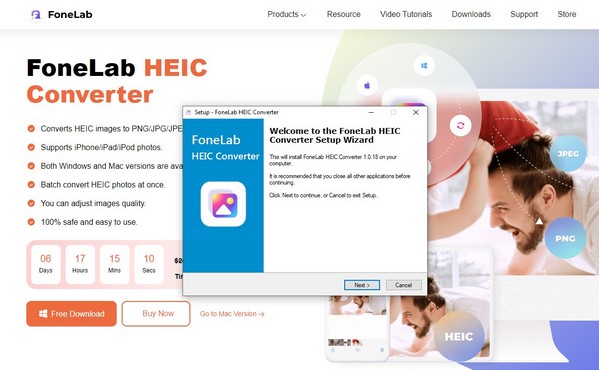
Шаг 2Используйте USB-кабель для подключения телефона Android к компьютеру. Затем в середине начального интерфейса инструмента находится вкладка «Добавить HEIC» со стрелкой вниз справа. Нажмите в центре вкладки, чтобы выбрать файлы HEIC с вашего Android во всплывающей папке, затем нажмите Откройте импортировать их в интерфейс программы.
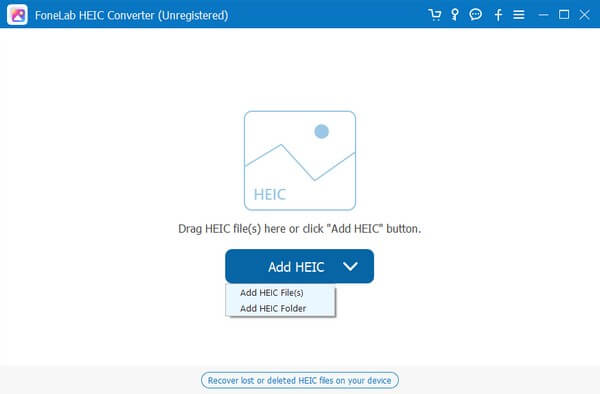
Шаг 3Но если ваши файлы HEIC скомпилированы в одной папке, нажмите стрелку вниз в правой части вкладки и нажмите Добавить HEIC папка. После импорта файла HEIC вы увидите настройки преобразования в левом столбце следующего интерфейса. Нажмите на раскрывающийся список, выровненный с форматом, затем выберите JPG/JPEG из выявленных вариантов.
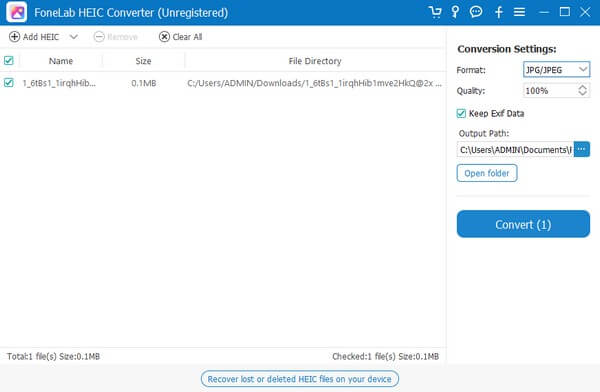
Шаг 4На следующей панели вы можете соответствующим образом настроить качество фотографии. Затем щелкните значок с тремя точками в разделе «Путь вывода». Оттуда выберите папку на своем телефоне Android для хранения преобразованных файлов. Наконец, нажмите Конвертировать ниже, чтобы сохранить фотографии в формате JPG на Android.
Часть 2. Как конвертировать HEIC в JPG на Android через предварительный просмотр
Preview — это встроенная в macOS программа для просмотра изображений и PDF-файлов на компьютере Mac. Его основная цель — отображать эти типы данных, но вы можете не знать, что он также может преобразовывать отображаемые изображения. Таким образом, это может помочь преобразовать ваши файлы HEIC в JPG или другие форматы изображений. Предварительный просмотр также позволяет выполнять пакетное преобразование, поэтому у вас не возникнет проблем с добавлением нескольких изображений.
Выполните удобный процесс, описанный ниже, чтобы преобразовать HEIC в JPG Android через предварительный просмотр:
Шаг 1Свяжите свой телефон с компьютером Mac и запустите Finder. В интерфейсе программы получите доступ к содержимому Android, щелкнув устройство в левом столбце. Выберите оттуда свои фотографии HEIC и щелкните правой кнопкой мыши> Открыть с помощью > предварительный просмотр.
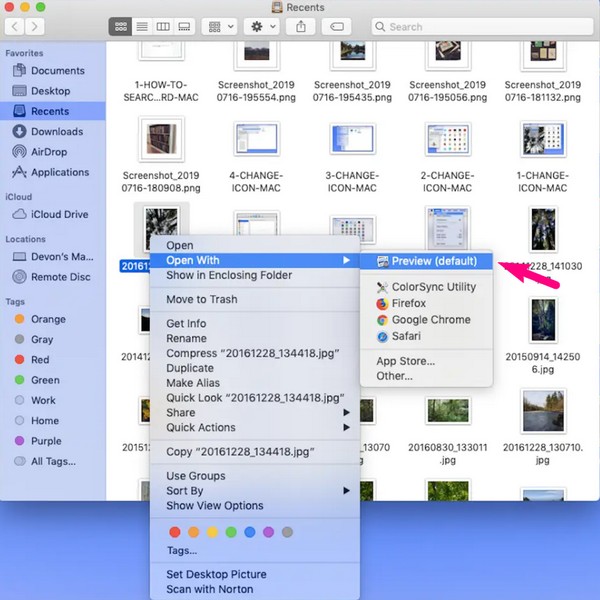
Шаг 2Снова выберите изображения HEIC на предварительный просмотр интерфейс и нажмите кнопку Файл вкладка вверху слева. Выбирать Экспорт выбранных изображений во всплывающих окнах, а когда появится окно с файлом, перейдите на свое устройство Android.
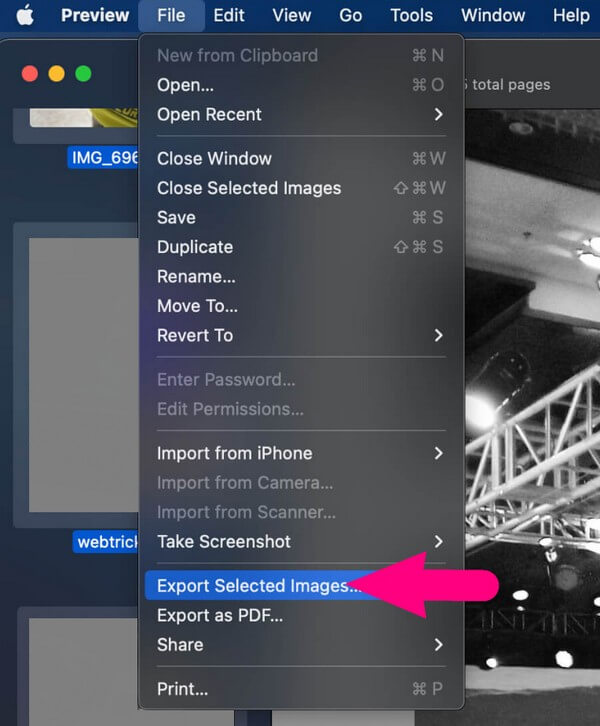
Шаг 3Откройте папку на вашем устройстве, но выберите Опции Tab сначала в левом нижнем углу перед сохранением. Затем установите формат фотографий как JPG в поле. Наконец, нажмите Выберите чтобы сохранить преобразованные файлы JPG на вашем устройстве Android.
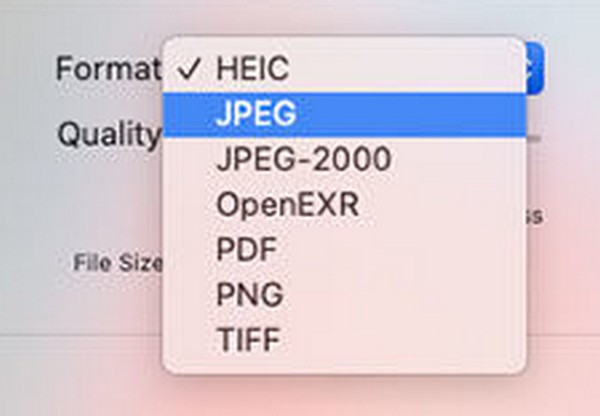
К сожалению, Preview — это эксклюзивная программа Apple, поэтому вы не найдете ее на других компьютерах, кроме Mac. Если ваш компьютер работает под управлением Windows, ознакомьтесь с различными стратегиями в этой статье.
С FoneLab HEIC Converter вы легко конвертируете изображения HEIC в форматы PNG / JPG / JPEG.
- Преобразует изображения HEIC в форматы PNG / JPG / JPEG.
- Пакетное преобразование фотографий HEIC сразу.
- Вы можете настроить качество изображения.
Часть 3. Как конвертировать HEIC в JPG на Android онлайн
Среди конвертеров, доступных в Интернете, CloudConvert является одним из самых популярных, с которыми вы можете столкнуться. Эта онлайн-программа может быстро преобразовать ваши файлы HEIC в JPG, если у вас есть стабильное подключение к Интернету. Вам нужно только загрузить свое изображение на его страницу, которая справится с преобразованием в несколько кликов. Но, как и другие онлайн-инструменты, CloudConvert в значительной степени зависит от стабильного интернета, поэтому, если у вас плохое соединение, вы автоматически столкнетесь с трудностями в процессе конвертации.
Следуйте простым инструкциям ниже, чтобы конвертировать HEIC в JPG на Android онлайн:
Шаг 1Посетите страницу преобразования HEIC в JPG на сайте CloudConvert сайт с помощью вашего Android-устройства. В верхней средней части экрана нажмите Выберите файл выбрать и загрузить изображения HEIC на страницу.
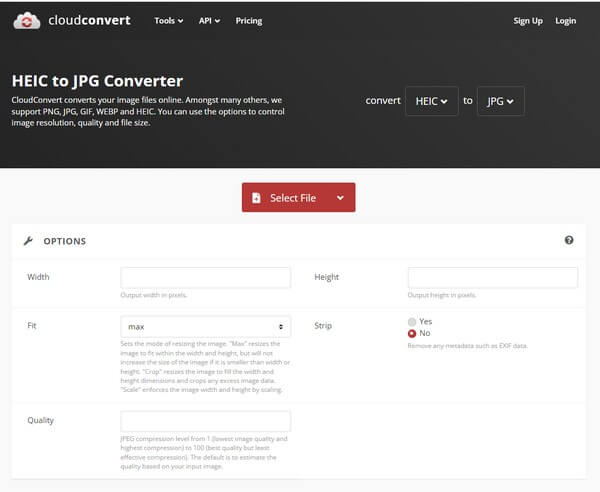
Шаг 2Затем убедитесь, что Перевести в параметры установлены на JPG формат, затем щелкните значок Конвертировать вкладку под файлами для загрузки и преобразования изображений HEIC в JPG. Вы также можете добавить больше фотографий, нажав кнопку Добавить еще файлы меню.
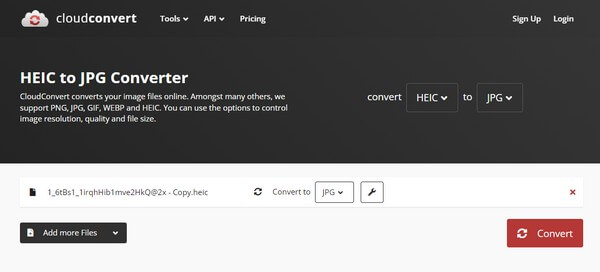
Шаг 3После этого нажмите кнопку Скачать на следующей странице, чтобы сохранить преобразованные фотографии на телефон Android.
Часть 4. Часто задаваемые вопросы о том, как конвертировать HEIC в JPG на Android
Выгодно ли конвертировать из формата HEIC в JPG?
Да, это. Некоторые операционные системы, устройства и приложения не распознают форматы изображений HEIC, поэтому не все могут легко их просматривать. Но если вы конвертируете их в JPG, практически любое устройство сможет их открыть. Следовательно, он позволяет вам делиться фотографиями с друзьями, семьей, коллегами и т. д., не сталкиваясь с проблемами просмотра изображений.
Почему устройства Apple имеют формат HEIC?
Apple разработала формат HEIC, чтобы пользователи могли хранить больше высококачественных фотографий с меньшим размером файла. Однако немногие предпочитают его, поскольку он несовместим со многими устройствами или другими платформами.
Вышеупомянутые методы гарантированно будут наиболее эффективными для преобразования ваших файлов HEIC в формат JPG. Чтобы найти более эффективные решения, подобные этим, пожалуйста, проверьте FoneLab HEIC Converter Веб-сайт.
С FoneLab HEIC Converter вы легко конвертируете изображения HEIC в форматы PNG / JPG / JPEG.
- Преобразует изображения HEIC в форматы PNG / JPG / JPEG.
- Пакетное преобразование фотографий HEIC сразу.
- Вы можете настроить качество изображения.
